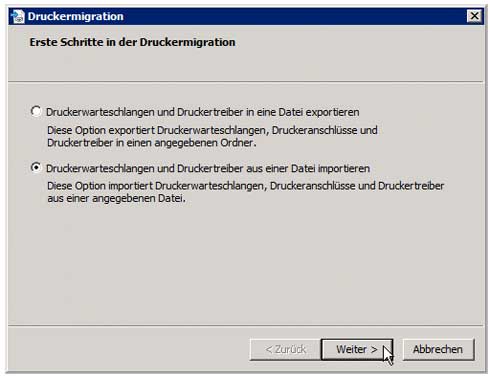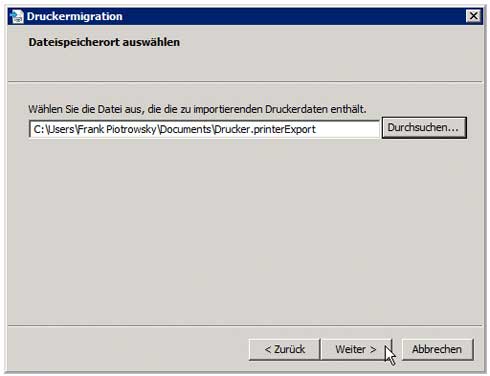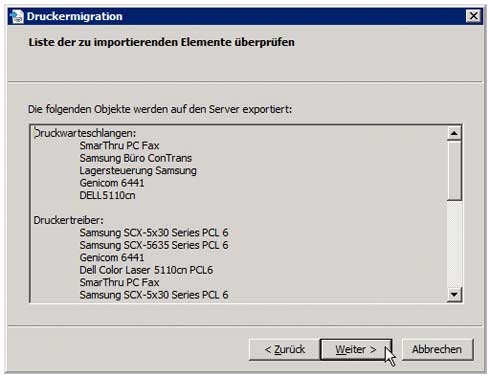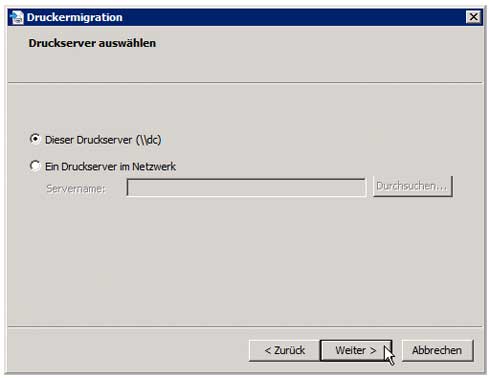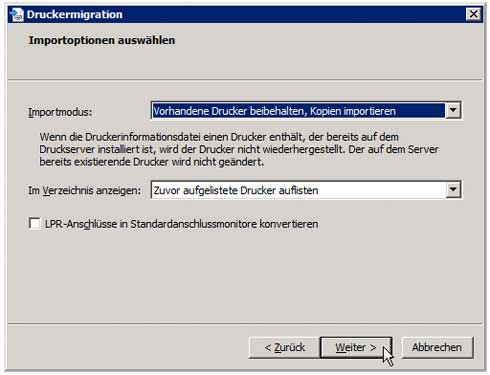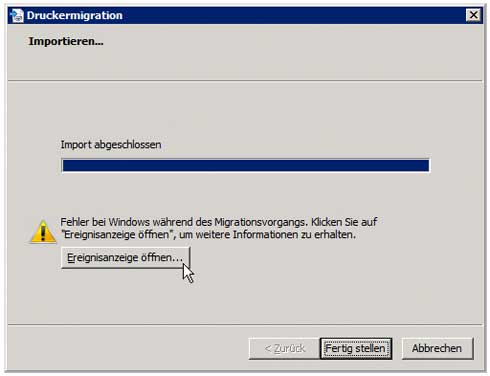Druckservermigration
Druckservermigration - Teil 2/3 - Import der Drucker-Treiber und Drucker-Warteschlangen auf den Zielserver aus den exportierten Dateien aus Teil 1
Teil 2: Import der Treiber und Druckwarteschlangen (etc.) aus der Datei in den Zielserver
So geht's:
Druckverwaltung starten
Starten Sie die Druckverwaltung
Drucker migrieren
Klicken Sie mit der rechten Maustaste auf Druckerverwaltung und dann auf Drucker wird migriert…

Treiber importieren
Wählen Sie Druckerwarteschlangen und Druckertreiber aus einer Datei importieren aus und klicken Sie auf Weiter
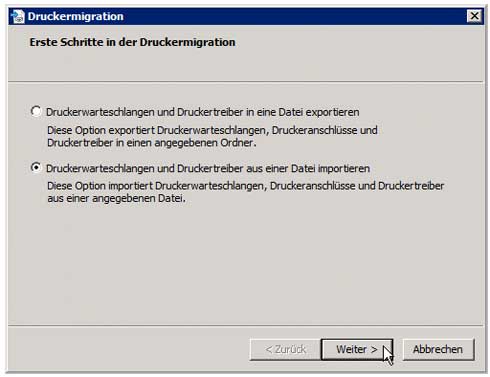
Import-Datei auswählen
Geben Sie unter Wählen Sie die Datei aus, die die zu importierenden Druckerdateien enthält. Den Pfad zu der in Teil 1 gespeicherten Datei ein oder wählen Sie sie mit Hilfe der Schaltfläche Durchsuchen… aus
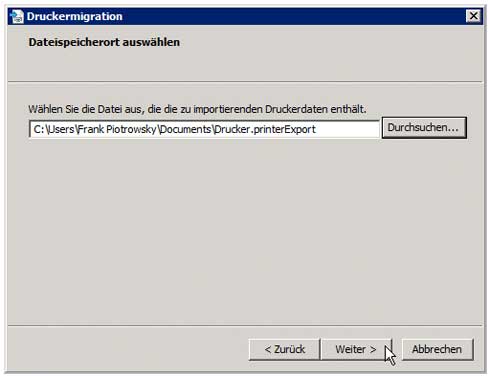
Import-Datei Zusammenfassung
Die Daten werden geladen und eine Zusammenfassung angezeigt. Klicken Sie auf Weiter
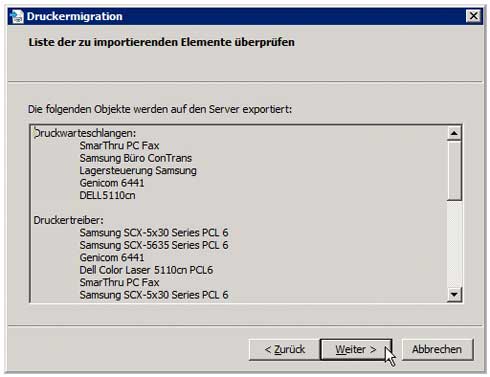
Zielserver auswählen
Wählen Sie als Zielserver Dieser Druckserver (\\Servername) aus und klicken Sie auf Weiter
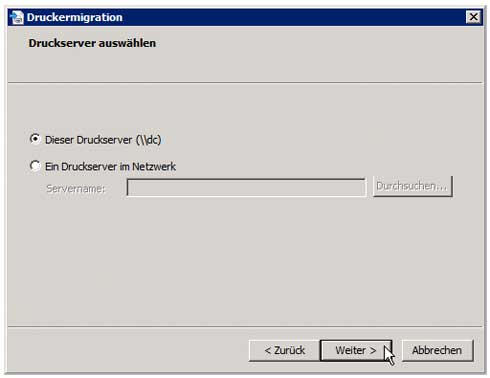
Importoptionen auswählen
Im Importmodus wählen Sie Vorhandene Drucker beibehalten, Kopien importieren aus – eine Erklärung zu den weiteren Optionen gibt’s im Video… 
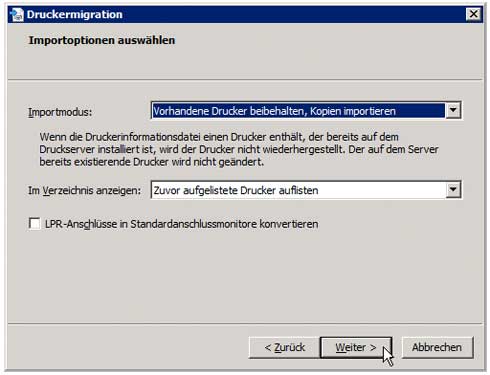
Import abgeschlossen
Der Assistent importiert nun die Daten aus der Datei in den Zieldruckserver. Bei Fehlern können Sie auf Ereignisanzeige öffnen… klicken, ansonsten bzw. danach auf Fertig stellen
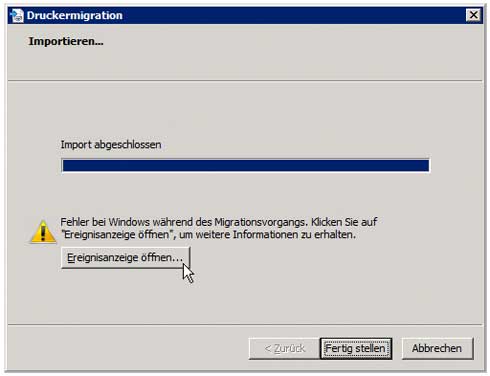
Das Video
Das waren alle nötigen Vorgänge zu Schritt 2. Das Video zeigt wegen der 10-Minuten Grenze bei YouTube nicht den gesamten Vorgang. Im 3. Teil werden die Drucker im Verzeichnis per Gruppenrichtlinie verteilt. Das Video schließt dort dann auch den zweiten Schritt ab.
Ich freue mich auf Ihre Kommentare und Anregungen.